設置圖層顏色、線型與線寬
在創建多個圖層之后,一般還需要為其設置各種特性,如顏色、線型和線寬等,具體操作如下。
1、 單擊名稱為“點劃線”的圖層,使其處于激活狀態,此時被選擇的圖層下面反白顯示。
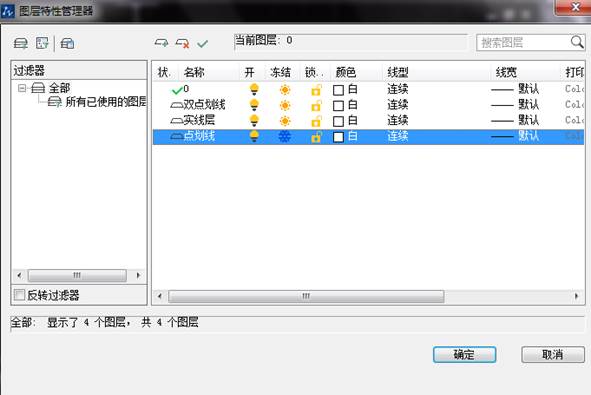
2、 在顏色區域上單擊,打開【選擇顏色】對話框。

3、 選擇一種顏色(如紅色),單擊【確定】按鈕,即可將圖層的顏色設置為紅色。
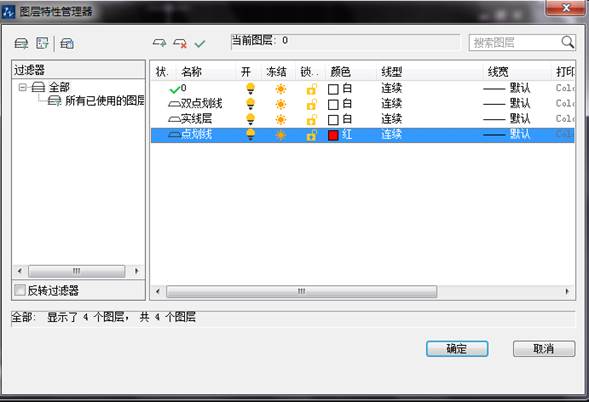
4、 設置圖層線型。在線型位置上單擊,打開【線型管理器】對話框。
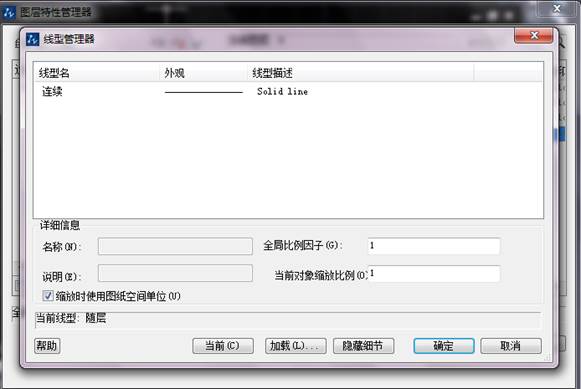
5、 單擊【加載】按鈕,打開【添加線型】對話框,選擇“DASHED”線型。
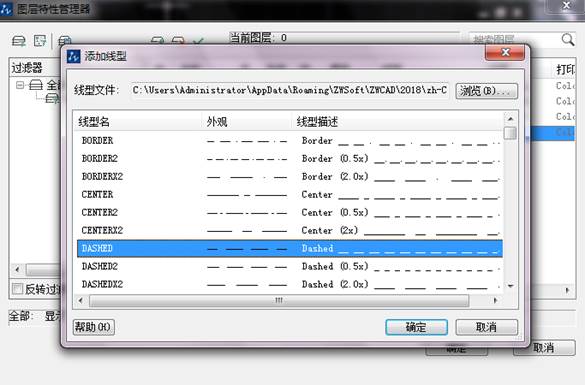
6、 單擊【確定】按鈕,結果選擇的線型被加載到【線型管理器】對話框中。
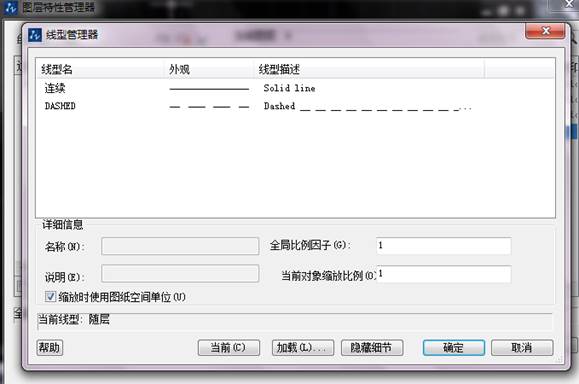
7、 選擇剛加載的線型,然后單擊【確定】按鈕,結果此線型被附加給當前所選的圖層。
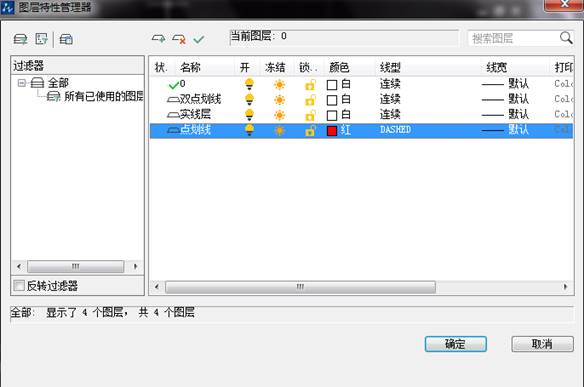
8、設置圖層線寬。在【圖層特性管理器】面板中選擇“實線層”圖層,然后在線寬位置上單擊。此時打開【線寬】對話框,然后在對話框中選擇“0.50”線寬。
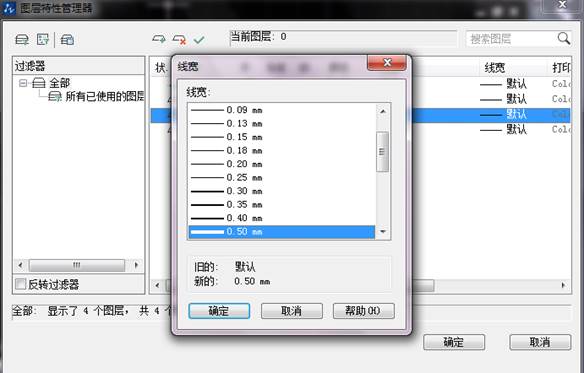
9、單擊【確定】按鈕返回【圖層特性管理器】面板,結果“實線層”的線寬被設置為“0.5mm”。

推薦閱讀:中小學電腦制作活動
推薦閱讀:CAD繪制橢圓與橢圓弧對象
· 中望軟件杭州峰會成功舉辦,“CAD+”賦能浙江智造縱深發展2025-06-25
·中望3D 2026全球發布:開啟設計仿真制造協同一體化時代2025-06-13
·中望軟件攜手鴻蒙、小米共建國產大生態,引領工業設計新時代2025-06-01
·中望軟件2025年度產品發布會圓滿舉行:以“CAD+”推動工業可持續創新2025-05-26
·中望CAD攜手鴻蒙電腦,打造“多端+全流程”設計行業全場景方案2025-05-13
·中望軟件蕪湖峰會圓滿召開,共探自主CAx技術助力企業數字化升級最佳實踐2025-04-27
·中望軟件亮相法國 BIM World 展會: 以CAD技術創新賦能工程建設行業數字化轉型2025-04-27
·數字化轉型正當時!中望+博超全國產電力行業解決方案助力行業創新發展2025-03-27
·玩趣3D:如何應用中望3D,快速設計基站天線傳動螺桿?2022-02-10
·趣玩3D:使用中望3D設計車頂帳篷,為戶外休閑增添新裝備2021-11-25
·現代與歷史的碰撞:阿根廷學生應用中望3D,技術重現達·芬奇“飛碟”坦克原型2021-09-26
·我的珠寶人生:西班牙設計師用中望3D設計華美珠寶2021-09-26
·9個小妙招,切換至中望CAD竟可以如此順暢快速 2021-09-06
·原來插頭是這樣設計的,看完你學會了嗎?2021-09-06
·玩趣3D:如何巧用中望3D 2022新功能,設計專屬相機?2021-08-10
·如何使用中望3D 2022的CAM方案加工塑膠模具2021-06-24
·CAD怎么隱藏和恢復工具欄?2022-02-22
·CAD中為什么有時虛線顯示為實線2018-04-10
·CAD雙擊桌面圖標打開沒有反應怎么辦2025-03-20
·CAD中絕對坐標與相對坐標有什么區別2021-03-29
·CAD如何快速返回平面視圖,當調整視圖或旋轉UCS后2017-06-06
·如何解決CAD啟動硬件加速失敗的問題2023-11-10
·CAD中觀察三維模型需要的幾個設置2017-12-12
·CAD修改線段長度的方法2021-01-29














